Olá pessoal,
Na série de dúvidas recebidas do público em geral, quando você está Migrando um ambiente legado, exemplo Windows Server 2003 para Windows Server 2012 R2, dúvidas como Migrar o DHCP com todas as suas reservas, escopos e configurações poderão aparecer.
Não se preocupe, com os passos abaixo, você poderá levar na integra, todas as suas configurações e aproveitar os benefícios do novo servidor, como por exemplo o DHCP Failover.
Vamos lá:
No servidor antigo – Vamos exportar a base do DHCP ( Windows Server 2003, 2008 e 2008 R2) abra o prompt de comando como admin e execute as linhas a seguir:
C:\NETSH
No prompt do NETSH, digite: DHCP
No prompt do NETSH DHCP: digite Server \\servername ou ip
No prompt do NETSH DHCP Server: digite Export c:\w2k3_dhcp_export ALL – onde w2k3_dhcp_export é o nome que escolhi para a base antiga, que será importada no novo Servidor Windows Server 2012 R2.
Após executar o comando, a base antiga estará no local escolhido por você.
Em C:\, localizamos o export da base.
Copie a base para o novo Windows Server 2012 R2 e execute os seguintes procedimentos:
No Servidor novo, abra o Prompt de comando como Admin e repita os passos executados no antigo, apenas alterando o último comando:
C:\NETSH
No prompt do NETSH, digite: DHCP
**Nota: A Microsoft irá descontinuar o NETSH DHCP nas próximas versões e recomenda o uso do Powershell GET-COMMAND -MODULE DHCPSERVER. No Windows Server 2003 e 2008, esse aviso não será exibido!
No prompt do NETSH DHCP: digite Server \\servername ou ip
No prompt do NETSH DHCP Server: digite Import c:\w2k3_dhcp_export
Após realizar o Import, reinicie o Serviço DHCP no novo Servidor e desative o DHCP no servidor antigo.
Durante os procedimentos, é ideal que você tenha uma Janela de Manutenção, pois será necessário efetuar testes de descoberta de IP em seus clientes para validar o correto funcionamento do seu novo DHCP.
**Dica importante: Caso a migração seja realizada de Windows Server 2003, e você esteja pensando em configurar po DHCP Failover nos Escopos, a configuração acima deverá ser realizada nos 2 Servidores onde você irá ativar o recurso.
Um abraço e até a próxima!
Rodrigo Lopes
MTAC – Microsoft Technical Audience Contributor | MCT | MCSE: Windows Server 2012, Private Cloud | MCSA: Windows Server, Office 365 | MCITP | Enterprise, Server, Lync and Virtualization Administrator, MCTS| Active Directory, MCTS | Windows Server 2008 Virtualization, MCDST, MCP
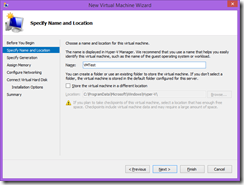

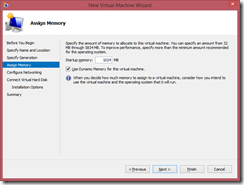
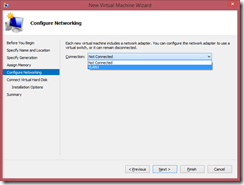
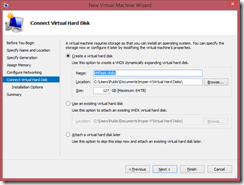


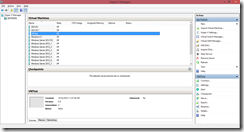
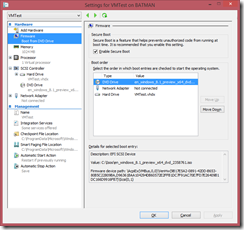

.png)
